Ground Branch – FPS 回避策のガイド

地上分岐中にパフォーマンスが低下しますか?このガイドが役に立ちます。
パフォーマンス修正ガイド
はじめに
こんにちは、ガイドへようこそ。
これを書いている現在、Ground Branch は最適化されていません。ゲームをプレイしているときに、ゲームがすべてのリソースをプロセッサに割り当てていることに気付きました。これにより、基本的に GPU がすべてゲームにバグを残します。このガイドでは、基本的に GPU を強制的に起動させ、うまくいけばパフォーマンスを向上させます。
免責事項:この回避策は、すべての人に有効であるとは限りません。すべてはハードウェアに依存します。
オーバードライブを発動!
解像度をアップスケーリングすることで、GPU を強制的に裏返し、動作させる時が来ました。 GPU コントロール パネルを開く必要があります。このガイドは Nvidia GPU 向けですが、AMD を使用している場合は、有効にできる同様の設定があります。
- Nvidia コントロール パネルを開きます。
- 3D 設定を管理し、グローバル設定になっていることを確認してください。
- 下にスクロールして「DSR – 要因」を探して有効にします (1080p モニターを使用している場合は 1.78x DL を選択し、1440p モニターを使用している場合は次に高いものを選択します)。
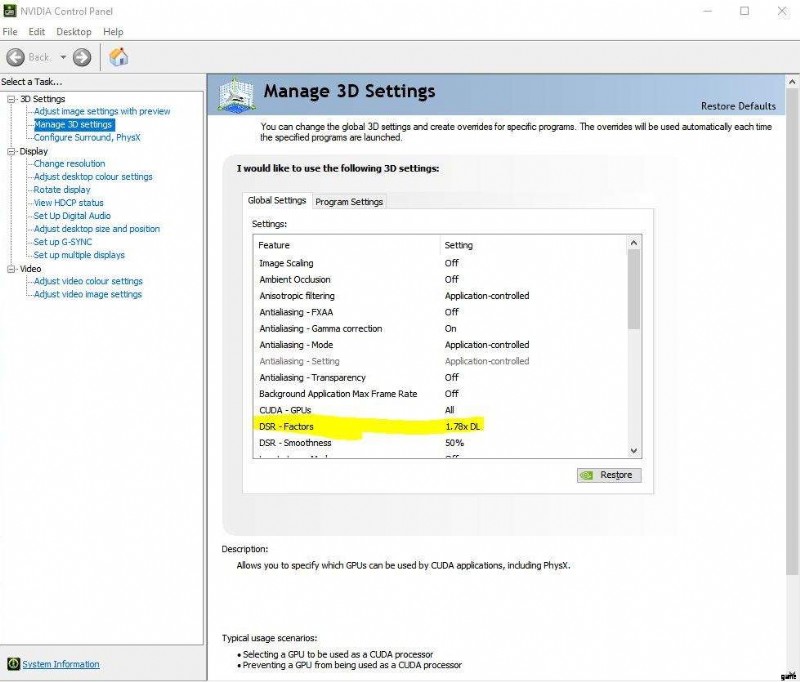
- [設定を適用] をクリックします。
- Nvidia コントロール パネルでプログラム設定に移動します。
- Ground Branch をプログラム設定に追加します。
- 「電力管理モード」を選択して「最大パフォーマンスを優先」します。

- [適用] をクリックして、コントロール パネルを閉じます。
これで最も難しい部分が完了しました。先に進みましょう!
ゲーム内設定
ゲームをロードしたら、設定メニューのビデオとグラフィックに入ります。下の画像の設定をコピーしてください。
画像が見られない方へ:
- 解像度:2560×1440
- 画面モード:フルスクリーン
- 垂直同期:false
- アンチエイリアシング:TAA (テンポラル)
- スクリーン スペースの反射:オフ
- 影の品質:中 (fps が低下している場合は下げます。ハードウェアに依存します)
- 簡素化されたキャラクターの影を使用:いいえ
- テクスチャ品質:エピック (VRAM が 8 GB 未満の場合は、高を選択することをお勧めします)
- 葉の質:低
- 効果の質:中
- 後処理の品質:低
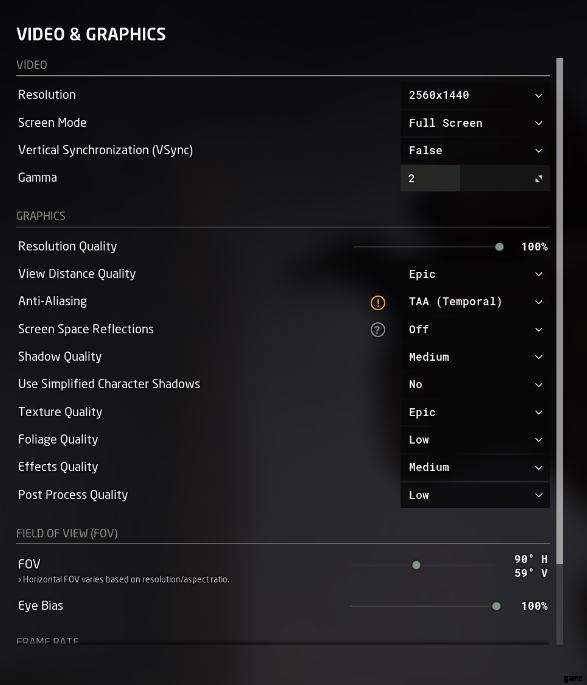
結論
願わくば、このガイドに従うことで、フレーム レートが向上し、ゲームがある程度プレイ可能になり、よりスムーズなエクスペリエンスが提供されるようになることを願っています。繰り返しますが、これは PC のハードウェアにかかっています。ゲームがまだうまく動作しない場合は、GPU やチップ セット ドライバーのチェックなど、さらに基本的なことを行います。リソースを大量に消費するプログラムを閉じて、余分な RGB 照明をインストールしてみてはいかがでしょうか?
おまけのヒント
ゲームが途切れたり、フレーム タイミングに問題がある場合は、GPU コントロール パネルから FPS キャップを設定してください。回避策を適用したとき、60 年代後半から 70 年代後半になっていましたが、フレーム タイミングの問題が発生していました。キャップを 74/75 フレーム付近に配置すると、問題が大幅に軽減されます。これは、ハードウェアとプレイするモニターによって異なる場合があります。
画面のティアリングが発生する場合は、GSync または Freesync を有効にし、ゲームではなく GPU コントロール パネルで VSync を有効にしてください。これにより、画面のティアリングがなくなるだけでなく、入力の遅延も発生しません
